您现在的位置是:生活百科网 > 生活百科 >
筛选状态下的复制粘贴(wps筛选状态下的复制粘贴)
2022-04-22 09:42生活百科 人已围观
简介筛选状态下的复制粘贴excel将筛选结果复制到其他位置回复读者提问:有一个庞大的数据表,如何能快速提取出指定日期前若干天的所有数据,并复制到指定的区域?案例:下图是业绩申...
筛选状态下的复制粘贴
excel将筛选结果复制到其他位置
回复读者提问:有一个庞大的数据表,如何能快速提取出指定日期前若干天的所有数据,并复制到指定的区域?
案例 :
下图是业绩申报汇总表,需要将 4 月 1 日的 3 天前的所有数据提取到 G 至 I 列。
解决方案:
本文教大家两种最简单的方法。
高级筛选
Power Query
解决方案 1:高级筛选
1. 在 D 列添加“前几天”辅助列,统计申报日期是 4 月 1 日前的第几天:
在 D2 单元格输入以下公式,下拉复制公式:
=IFERROR(DATEDIF(C2,"2020/4/1","d"),"不适用")
公式释义:
DATEDIF(C2,"2020/4/1","d"):起始日期为 C2,结束日期为 2020/4/1,统计二者相差的天数
IFERROR(...,"不适用"):当起始日期比 4 月 1 日晚时,datedif 会返回错误值,将错误值显示为“不适用”
有关 datedif 函数的详解,请参阅 。
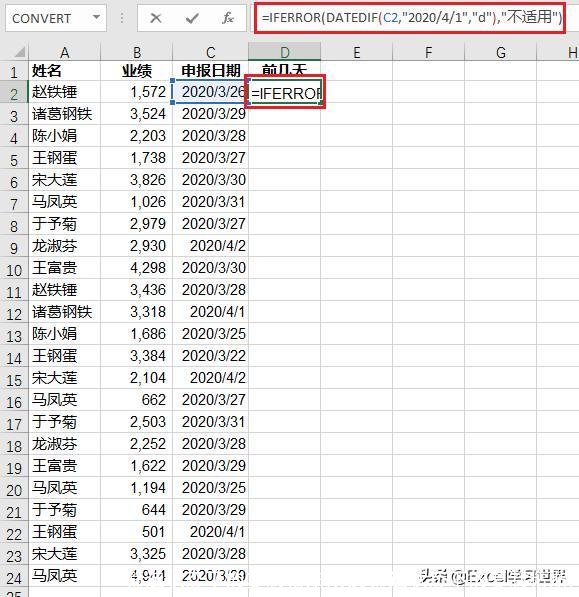
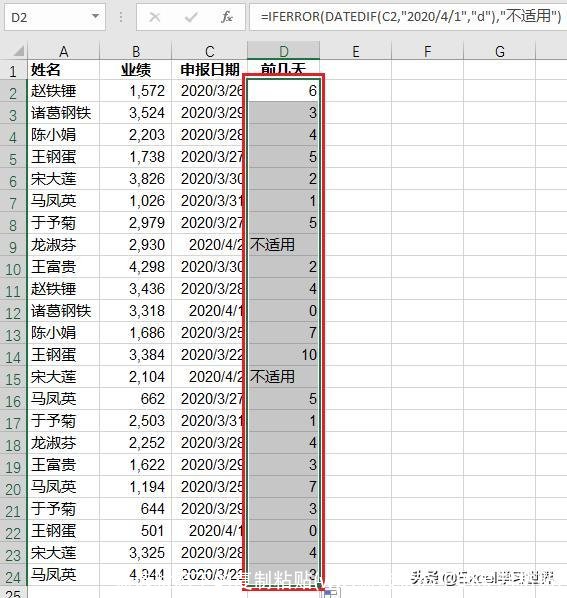
2. 在 F 列添加筛选条件:
标题必须与数据表中需要筛选的列标题一致
F2 单元格中输入条件项
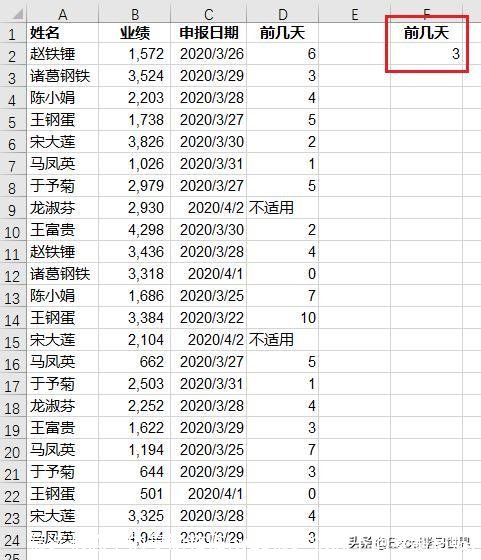
3. 选中数据表区域 --> 选择菜单栏的“数据”-->“排序和筛选”区域的“高级”
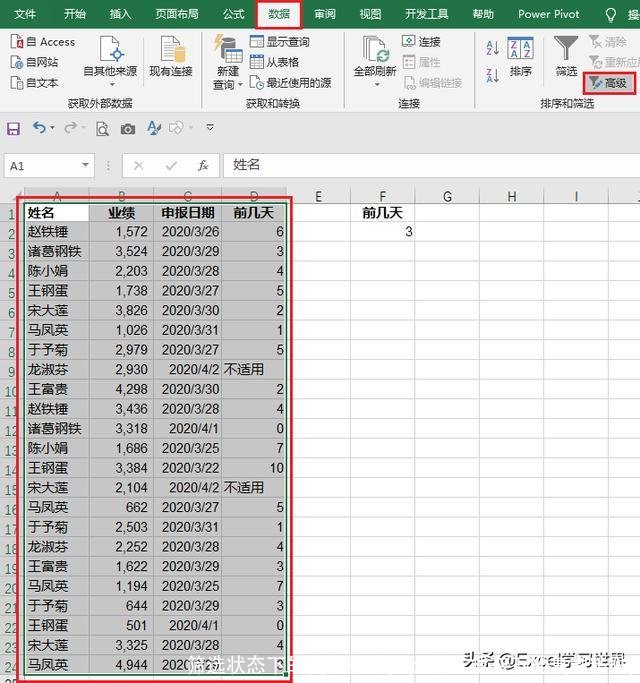
4. 在弹出的对话框中选择条件区域 --> 选择“将筛选结果复制到其他位置”--> 在“复制到”区域选择 G1:J1 区域 --> 点击“确定”
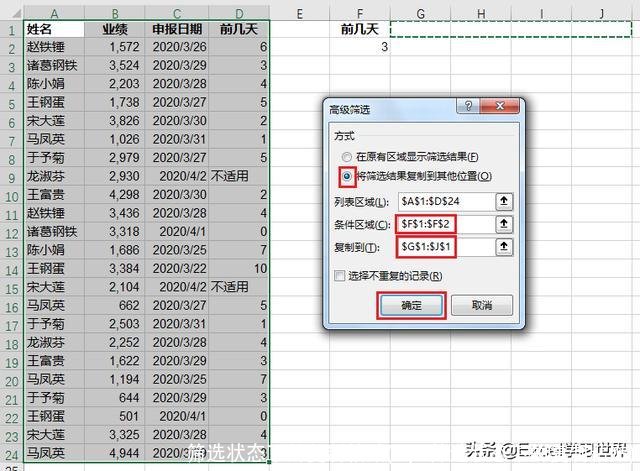
符合条件的筛选结果就复制到了指定区域。
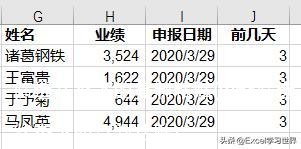
5. 删除 J 列,就是最终结果。
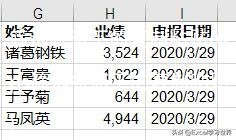
有关高级筛选的详细用法,请参阅 。
解决方案 2:Power Query
1. 用 datedif 函数计算相隔天数,同解决方案 1。
2. 选中数据表区域的任意单元格 --> 选择菜单栏的“数据”-->“从表格”
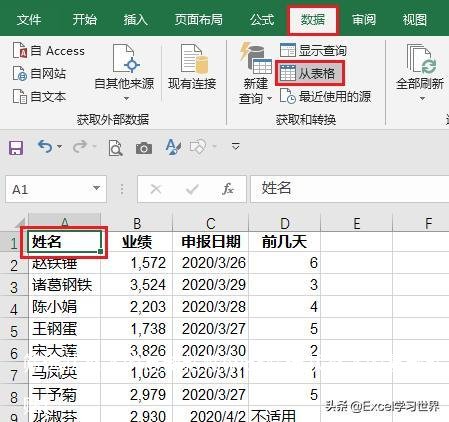
3. 在弹出的对话框中点击“确定”
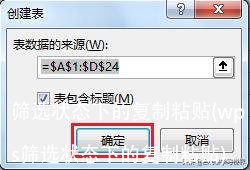
表格已上传至 Power Query。
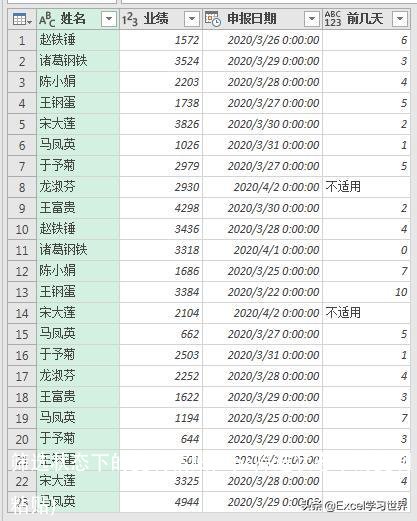
默认的日期格式后面还带有时间,我们将时间除去。
4. 选中“申报日期”列 --> 选择菜单栏的“主页”-->“数据类型:日期/时间”-->“日期”
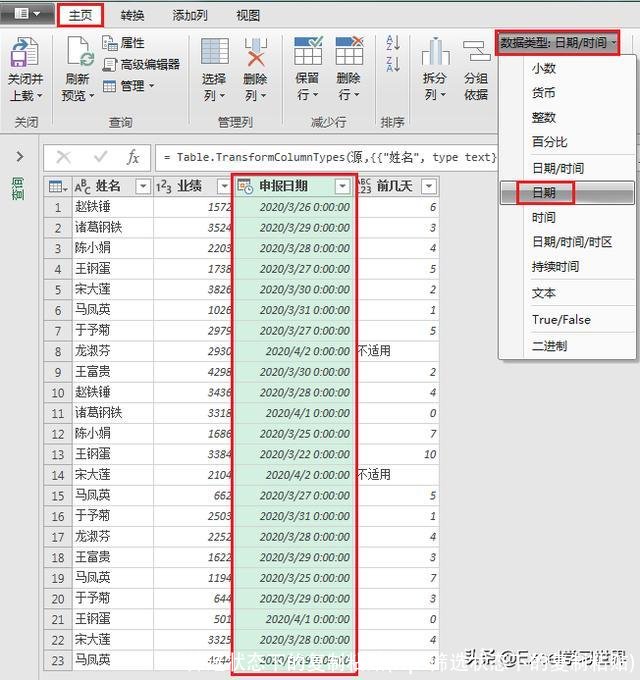
5. 在弹出的对话框中点击“替换当前转换”
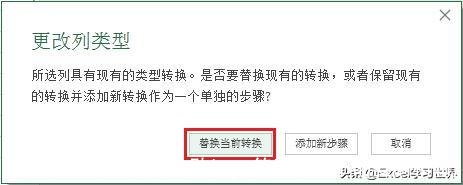
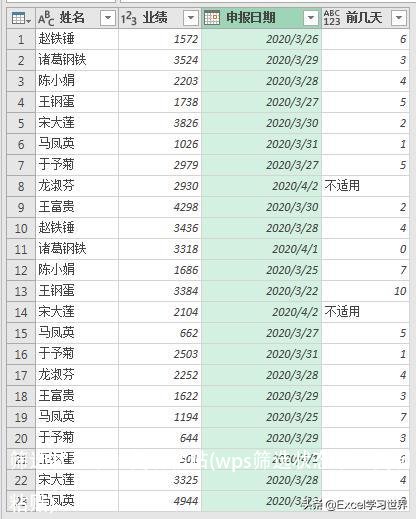
6. 选中“前几天”旁边的筛选箭头 --> 勾选“3”--> 点击“确定”
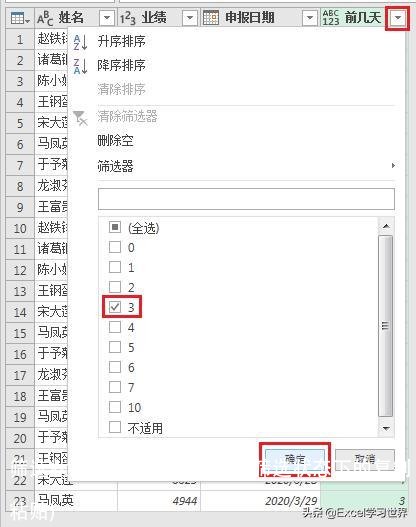
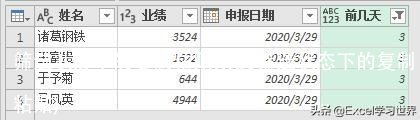
7. 选中“前几天”列 --> 右键单击,在弹出的菜单中选择“删除”
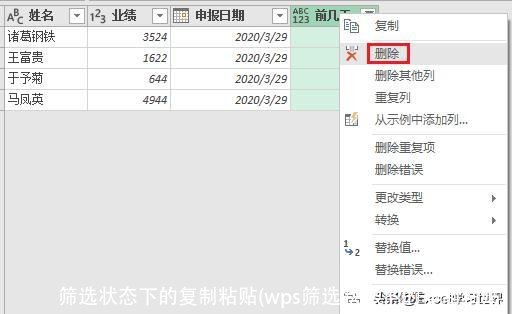
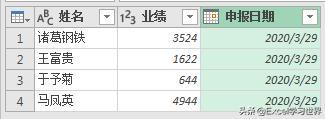
8. 选择菜单栏的“主页”-->“关闭并上载”-->“关闭并上载至...”
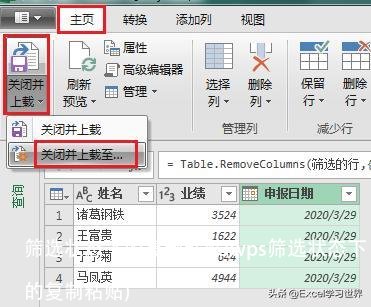
9. 在弹出的对话框中的“选择应上载数据的位置”区域选择“现有工作表”--> 选择 G1 单元格 --> 点击“加载”
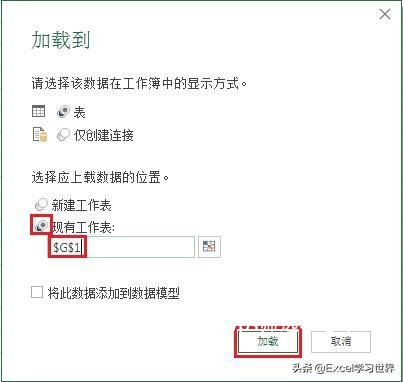
筛选结果已复制到另指定位置。
这个方法还具有可拓展性,将来无论蓝色中的数据发生任何更改,只要在绿色区域刷新一下,结果就会自动更新。
很多同学会觉得 Excel 单个案例讲解有些碎片化,初学者未必能完全理解和掌握。
不少同学都希望有一套完整的图文教学,从最基础的概念开始,一步步由简入繁、从入门到精通,系统化地讲解 Excel 的各个知识点。
现在终于有了,以下专栏,从最基础的操作和概念讲起,用生动、有趣的案例带大家逐一掌握 Excel 的操作技巧、快捷键大全、函数公式、数据透视表、图表、打印技巧等学完全本,你也能成为 Excel 高手。
Excel – 筛选出 3 天前的数据,复制到指定区域,excel将筛选结果复制到其他位置
筛选后粘贴数据,这在Excel中真的是个大难题最近有粉丝问到:在Excel表格中,筛选之后如何粘贴数据呢?并表示自己在筛选后粘贴数据的时候,总是将数据粘贴在隐藏的单元格中,尝试了很多方法也没有解决。
有没有什么好的方法在Excel想要解决这个问题是非常复杂的,但是在WPS中这个问题却非常的简单,因为WPS提供了相应的解决方法。
如果你需要在筛选后的表格中粘贴数据,在wps中只需点击下鼠标右键找到粘贴到可见单元格即可。
如果你想要从零开始学习Excel,可以点击下方专栏,带你从零开始学习Excel,快速提高工作效率,批量高效的完成工作
相关文章
- 2023北京本科普通批985院校投档线:清华685、北大683、武大653分
- 广东考生上华南理工大学难吗?
- 上海这3所大学2023考研复试分数线公布
- 最大相差178分!南京理工大学投档线集锦!最高681分,最低503分
- 2023湖北物理类投档线:武科大573、湖大563、江大536、武体506分
- 多少分能上南大?2023南京大学在苏录取数据盘点,这些途径可以走
- 2023山东高考,省内分数线最高的十所大学
- 国防科技大学录取分数线是多少?附国防科技大学毕业去向
- 郑州大学多少分能考上?2024才可以录取?附最低分数线
- 北京航空航天大学2023年录取分数线及省排名
- 哈尔滨工业大学(威海)、(深圳)校区2023年录取分数情况
- 2023广东本科投档线出炉!请看中大/华工/深大/华师/暨大等分数线
随机图文

奥丁和灭霸谁厉害(漫威奥丁和灭霸谁厉害)
在漫威电影中,奥丁是阿斯加德的众神之父,他实力强大,守护者九届的和平,...
大陆男歌手名单(大陆男歌手名单许)
超级巨星天王级别至少十首以上经典歌曲,拿过各类音乐类大奖,且在华语乐坛...
其如土石何的其(其如土石何的其什么意思)
全文共1374字,预计阅读时间:4分钟在语文学习中,除了现代汉语之外,还有很...
怀孕第一个月、怀孕第一个月有哪些症状
怀孕初期一个月症状有哪些怀孕初期一个月症状有哪些怀孕初期一个月症状有哪...
使出浑身解数(使出浑身解数什么意思)
使出浑身解数.改为病句怎么做在舞蹈表演中,她总是使出浑身解数,用灵活优...
倒酒礼仪(倒酒礼仪在客人左侧还是右侧)
在如今这样一个快节奏的生活中,人们往往会忽视掉很多的细节,比如倒酒,虽...
2330(2330是什么意思)
明星穿衣也有模仿的时候,毕竟风格就那几种,想要具有个人魅力还是挺不容易...
艺术涂料「艺术涂料的优点和缺点」
大家好,今天来为大家分享艺术涂料的一些知识点,和艺术涂料的优点和缺点的...
点击排行
 杭瑞高速公路起点终点及相关收费站点介绍
杭瑞高速公路起点终点及相关收费站点介绍